
- •Организация интерфейса Word 2007
- •Всплывающие подсказки. Если подвести указатель к кнопке и немного подождать, появится всплывающая подсказка.
- •Управление документами
- •Создание документа
- •Открытие документа
- •Сохранение документа
- •Заполнение свойств документа
- •Сохранение документа с защитой
- •Автоматическое сохранение документов
- •Шаблоны и надстройки
- •Использование шаблонов
- •Использование стандартных шаблонов Word 2007
- •Создание документа на основе шаблона
- •Создание шаблонов
- •Создание шаблона на основе другого шаблона
- •Создание шаблона на основе документа
- •Изменение шаблона
- •Изменение шаблона «Обычный»
- •Использование информации из другого шаблона
- •Загрузка глобальных шаблонов
- •Копирование элементов шаблона
- •Мастера
- •Надстройки
- •Редактирование документов Режимы просмотра документа
- •Режим разметки страницы
- •Режим веб-документа
- •Режим структуры
- •Режим чтения
- •Режим черновика
- •Режим предварительного просмотра
- •Настройка масштаба
- •Настройка параметров просмотра
- •Перемещение по документу Выбор объекта перехода
- •Переход с помощью схемы документа.
- •Отмена правки
- •Разметка документа с помощью закладок
- •Создание закладок
- •Редактирование текста, отмеченного закладкой.
- •Переход к закладке
- •Удаление закладок
- •Исправление ошибок при вводе
- •Создание элементов автозамены
- •Удаление элементов Автозамены.
- •Использование параметров автозамены.
- •Создание исключений автозамены
- •Поиск и замена текста
- •Поиск текста.
- •Замена текста
- •Поиск и замена форматирования и стилей
- •Управление переносом слов
- •Настройка параметров переносов
- •Автоматическая расстановка переносов.
- •Расстановка переносов вручную
- •Экспресс-блоки
- •Печать документов Предварительный просмотр документа перед печатью
- •Режим разметки страницы
- •Режим предварительного просмотра
- •Печать дополнительной информации
- •Фоновая печать
- •Печать нескольких неоткрытых документов
- •Печать в файл
Сохранение документа
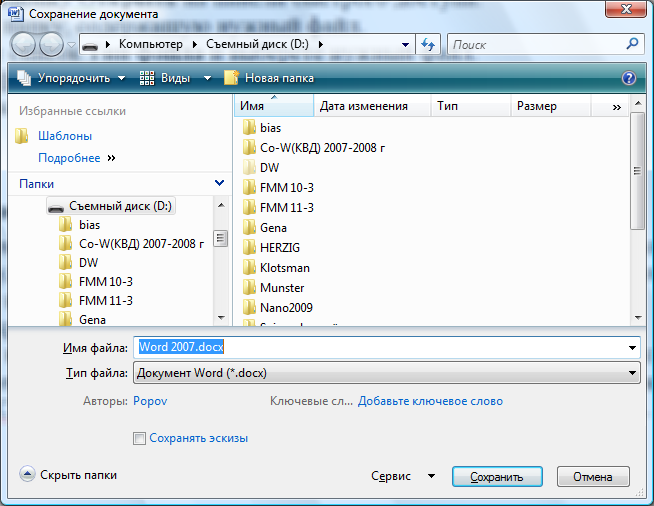 При
первом сохранении документа ему дается
имя и определяется, на каком диске и в
какой папке он будет храниться. После
сохранения файла в первый раз можно
сохранять его снова под тем же именем
или как новый файл с другим именем.
При
первом сохранении документа ему дается
имя и определяется, на каком диске и в
какой папке он будет храниться. После
сохранения файла в первый раз можно
сохранять его снова под тем же именем
или как новый файл с другим именем.
Чтобы сохранить файл и дать ему имя:
Нажмите кнопку Microsoft Office и выберете команду Сохратить или нажмите кнопку Сохранить на панели быстрого доступа, или клавишу <F12> или комбинацию клавиш <Ctrl>+<S>. Появится диалоговое окно Сохранение документа.
Раскройте папку, в которой необходимо произвести сохранение.
Введите имя файла в поле Имя файла. Word автоматически добавит к нему расширение .docx.
Нажмите кнопку Сохранить.
Если установлен параметр вызова диалогового окна при первом сохранении файла, заполните поля этого диалогового окна, когда оно появится, и нажмите кнопку ОК. Можно пропустить это диалоговое окно, нажав кнопку ОК без ввода какой-либо информации.
Обычной практикой является сохранение файла под новым именем после внесения в него изменений. Для этого используется команда Сохранить как или клавиша <F12>.
Чтобы сохранить именованный файл под новым именем:
Нажмите кнопку Microsoft Office и выберете команду Сохратить как.
Измените имя в поле Имя файла.
Если необходимо сохранить документ в другой папке, раскройте ее.
Нажмите кнопку Сохранить.
Для сохранения файла в формате отличном от Word:
Нажмите кнопку Microsoft Office и выберете команду Сохратить как или нажмите клавишу <F12>.
В диалоговом окне Сохранение документа введите имя файла без расширения.
Выберете формат файла в раскрывающемся списке Тип файла. Word припишет к имени подходящее расширение.
Нажмите кнопку Сохранить для сохранения файла.
В раскрывающемся списке Тип файла Word отображает только те типы файлов, для которых установлены конвертеры.
Заполнение свойств документа
Информация, описывающая документ, называется свойством.
Чтобы заполнить свойства документа:
Нажмите кнопку Microsoft Office и в раскрывающемся списке Подготовить выберете команду свойства. Появится панель Свойства.

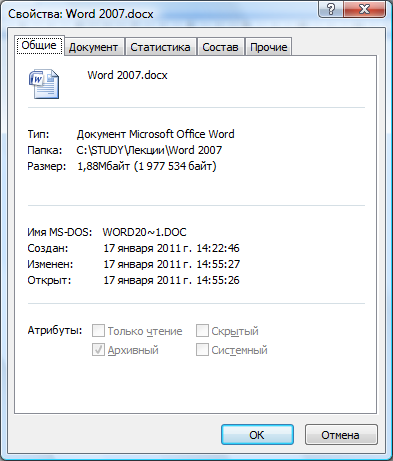
Заполните некоторые поля по своему усмотрению (можно ввести текст длиной до 255 символов.
Нажмите кнопку ОК.
Если необходимо ввести или получить дополнительную информацию о документе, нажмите кнопку со стрелкой Свойства документа, расположенную в левом верхнем углу панели Свойства. Откроется диалоговое окно свойства.
Вкладка Статистика содержит сведения о том, когда был создан документ, когда сохранен в последний раз, сколько страниц, слов и символов он содержит.
Сохранение документа с защитой
Чтобы назначить документу пароль
Н
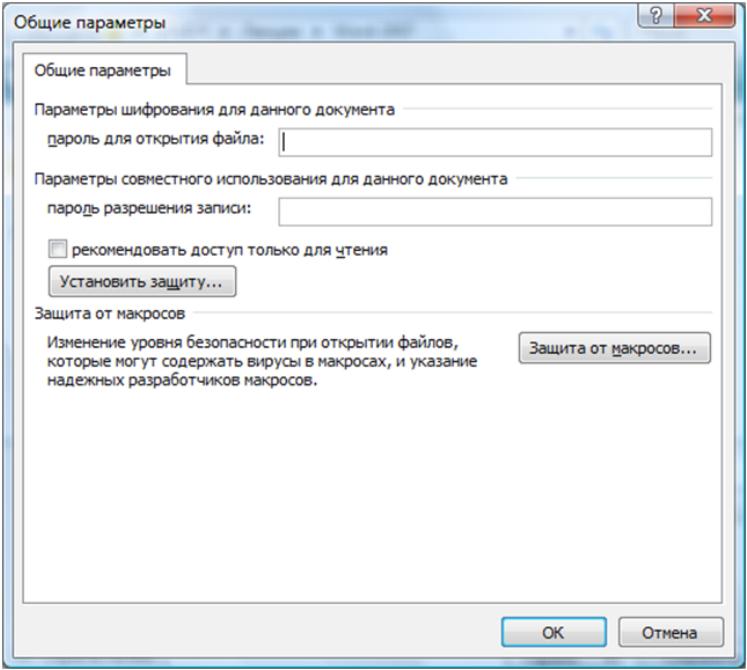 ажмите
кнопку Microsoft
Office
и выберете
команду Сохратить
как или
нажмите клавишу <F12>, а затем в меню
Сервис
выберете команду Общие
параметры.
Появится окно Общие
параметры.
ажмите
кнопку Microsoft
Office
и выберете
команду Сохратить
как или
нажмите клавишу <F12>, а затем в меню
Сервис
выберете команду Общие
параметры.
Появится окно Общие
параметры.Чтобы назначить файлу пароль, выберете поле пароль для открытия файла или пароль разрешения записи и введите пароль. При вводе пароля вы увидите в текстовом поле только символы-заполнители. Пароль может содержать до 15 символов, буквы цифры, символы и пробелы.
Н
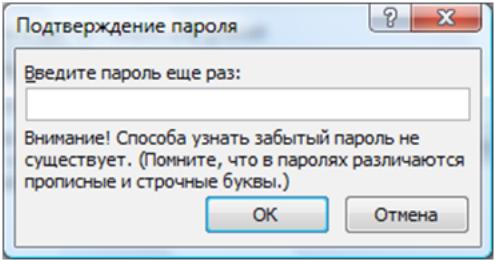 ажмите
корку ОК.
Появится диалоговое окно Подтверждение
пароля
ажмите
корку ОК.
Появится диалоговое окно Подтверждение
пароля
Повторите ввод пароля и нажмите кнопку ОК.
Сохраните документ, как это было описано ранее.
